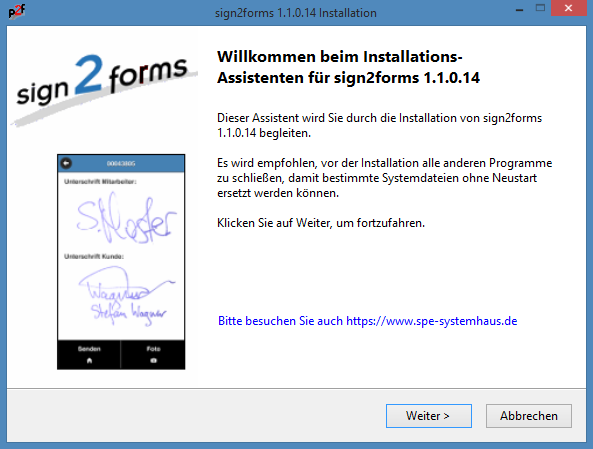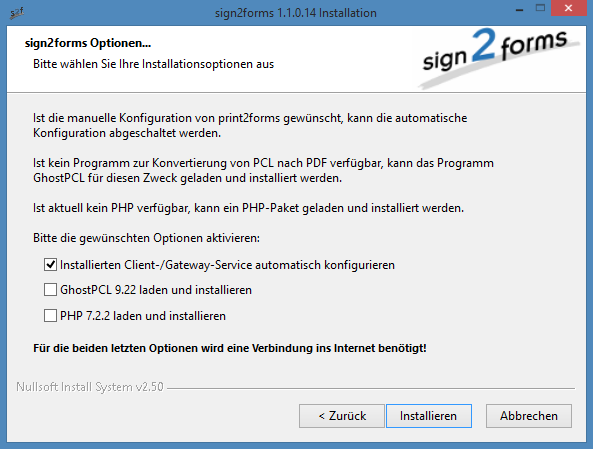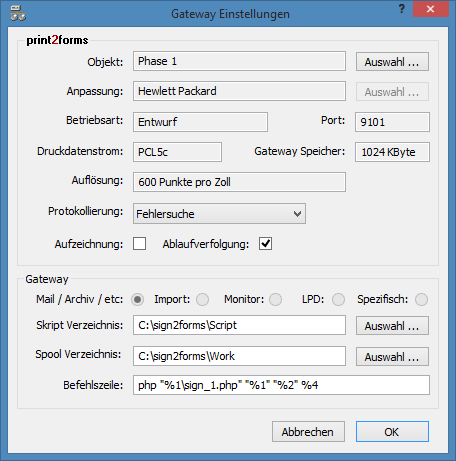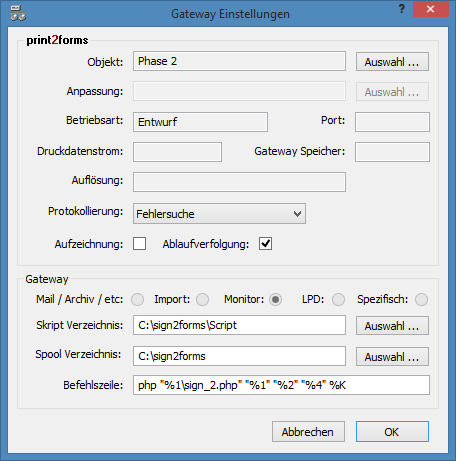Vorbereitung der Installation
Bevor sign2forms für eigene Zwecke installiert und konfiguriert werden kann, sollte zum Kennenlernen erst einmal die Testversion von sign2forms auf einem Testrechner zum laufen gebracht werden.
Voraussetzung ist eine lizenzierte print2forms-Version (mindestens Installer Build 280) mit mindestens einem Client, einem Router, einem normalen Gateway und einem Verzeichnis-Monitor. Entsprechende zeitlich limitierte Testlizenzen können für die Evaluierung von sign2forms zur Verfügung gestellt werden.
Um die Einstiegshürde zu senken, haben wir einen eigenen Installer für sign2forms geschrieben, der die meisten der Kopier- und Konfigurationsaufgaben automatisch erledigt. Dieser Installer kann über eine gesicherte Verbindung von unserer Firmen-Website geladen werden.
Voraussetzung für den Einsatz des Installers ist allerdings:
- dass aktuell print2forms mindestens in der Version des Installers Build 280 auf dem Rechner installiert ist
- dass es sich um die Professional-Edition von print2forms handelt und neben Server und dem Client-/Gateway-Service auch noch der Router installiert wurde
- dass sich die gesamte print2forms-Installation auf diesem einen Rechner befindet
- dass diese print2forms-Installation richtig konfiguriert und getestet ist.
Sind später die einzelnen Komponenten von print2forms auf verschiedenen Rechnern installiert, kann sign2forms natürlich auch eingesetzt werden, aber dann muss manuell installiert werden. Das im Detail zu beschreiben, ist im Rahmen der Testinstallation zu aufwändig.
Installer
Ist der Installer für sign2forms geladen, wird er einfach durch Doppelklick aufgerufen. Er benötigt in jedem Fall Administrationsrechte, weil die print2forms-Dienste angehalten, umkonfiguriert und neu gestartet werden müssen.
Ein Klick auf die Schaltfläche Weiter führt zur einzigen Seite mit vom Anwender zu treffenden Entscheidungen.
Zum einen gibt es die Option, für den Test von sign2forms den Client-/Gateway-Service automatisch umzukonfigurieren. Das bedeutet, dass die zwei benötigten Gateways sowie der Testdrucker eingerichtet werden. Da der Testdrucker die gleiche interne Identifikation benutzt, wie die des print2forms-Installationsprogramms, werden die Einstellungen des meist als Systemdrucker benannten Drucker-Clients modifiziert. Die Verbindung dieses Clients zum physischen Drucker wird dabei in jedem Fall intakt gelassen.
Ist das nicht gewünscht, weil die Konfigurationen manuell angelegt werden sollen, ist der Haken in der Checkbox zu entfernen. Was bei der manuellen Konfiguration zu beachten ist, findet sich weiter unten auf der Seite.
Die zweite abgefragte Installationsoption betrifft den Einsatz des PCL nach PDF Konverters. Zum einen kann aus Gründen der Einheitlichkeit und Wartbarkeit ein bereits installierter Konverter - wie etwa der der Firma Lincoln & Co (Biscom, LincPDF) - zum Einsatz kommen. Ist bisher kein Konverter in Benutzung, kann GhostPCL vom sign2forms-Installer mit installiert werden.
Aus juristischen Gründen kann GhostPCL nicht mit sign2forms gebündelt werden. Es wird deshalb während des Installationsprozesses aus dem Internet nachgeladen. Deshalb muss in diesem Fall eine offene Internet-Verbindung während des Installationsvorgangs zur Verfügung stehen.
Die dritte abgefragte Installationsoption betrifft die PHP-Installation. Ist auf dem Testrechner kein PHP verfügbar, kann vom sign2forms-Installer eine komplette PHP-Laufzeitumgebung inklusive vorinstalliertem Debugger von unserer WebSite nachgeladen und installiert werden.
Während der Installation wird ein neues p2fRoot-Verzeichnis angelegt, welches auch gleich dem Server zugewiesen wird. Abschliessend werden Server, Client-/Gateway-Service und Router wieder gestartet, und das System ist bereit zum Testen.
Nacharbeiten
Wurde der mit dem print2forms-Installationsprogramm im Client-/Gateway-Service eingerichtete Drucker entfernt, hat der 'neue' Systemdrucker nach dem Ende des sign2forms-Installers noch keine Verbindung zu einem realen Drucker. Der Client muss daher angehalten und die Druckerverbindung muss nachkonfiguriert werden. Erst danach können die Tests mit sign2forms starten.
Wurde das Installationsprogramm von print2forms unmittelbar vor der Installation von sign2forms ausgeführt, ohne dass eine wirkliche Inbetriebname erfolgte, müssen natürlich noch die ganzen Einstellungen für die zu nutzenden Netzwerkschnittstellen vorgenommen werden. Auch die Management Konsole ist noch zu konfigurieren und print2forms bekanntzugeben.
Manuelle Konfiguration
Soll die Konfiguration des Client-/Gateway-Services manuell durchgeführt werden, weil die existenten Einstellungen nicht gestört werden sollen, sind ein Testdrucker und zwei Gateways anzulegen.
Der Testdrucker muss mit dem einzigen in der p2fRoot vorhandenen Drucker mit Namen Systemdrucker verbunden werden.
|
Das Gateway Phase 1 ist ein normales Gateway und muss gemäss des nebenstehenden Bildes eingerichtet werden. Seine Aufgabe besteht darin, eine Kopie des zu unterschreibenden Dokuments zu erstellen und im Spool-Verzeichnis abzulegen. Genaugenommen ist es nicht zwangsläufig, dass dieses Gateway Farbe unterstützt. Im hier vorliegenden Beispiel wäre das entbehrlich, da das zu unterzeichnende Dokument selbst keine Farbanteile hat. Das Blau der Unterschriften wird erst später vom Gateway Phase 2 in das Dokument eingebaut. |
|
Das Gateway Phase 2 ist ein Verzeichnis-Monitor und muss gemäss des nebenstehenden Bildes eingerichtet werden. Die Aufgabe dieses Gateways ist, die von der sign2forms-App gesendeten Fotos der Unterschriften entgegenzunehmen, die Unterschriften aus den Fotos herauszufiltern, sie in PCL zu konvertieren und in das aus Phase 1 bereitliegende Dokument einzubauen. Abschliessend wird aus der so entstandenen PCL-Datei ein PDF-Dokument gemacht. Das Spool-Verzeichnis muss immer eine Ebene höher ansetzen, als das Spool-Verzeichnis des Gateways Phase 1. |
PHP
Da im Rahmen der Testinstallation von sign2forms in PHP geschriebene Skripte zum Einsatz kommen, ist es natürlich notwendig, auf dem Testrechner eine funktionierende PHP-Installation zu haben.
Diese kann entweder separat erfolgen oder im Rahmen der Installation eines Pakets wie XAMPP. Die Version von PHP spielt hier keine grosse Rolle - von 5.6 bis 7.2 ist alles einsetzbar.
Die in diesem Wiki beschriebene Testinstallation geht davon aus, dass der Pfad zur php.exe in der Systemvariablen PATH enthalten ist, und die Aufrufe des PHP-Interpreters ohne Angabe des vollständigen Pfades erfolgen können.
Ist das nicht der Fall, muss in den Befehlszeilen der beiden Gateways der vollständige Pfad zum Aufruf der php.exe angegeben werden!
App
Je nachdem, mit welchem Smartphone der Test von sign2forms durchgeführt werden soll, muss die sign2forms-App entweder aus dem Google Play Store für Android oder aus dem Apple Store für iOS geladen werden.
Für den Test ist es letztlich notwendig, dass das so ausgestattete Smartphone Zugriff auf den Web-Server im Client-/Gateway-Service bekommt. Die einfachste Möglichkeit ist, das Smartphone über WLAN (und eventuell über VPN) mit dem lokalen Netzwerk zu verbinden.
Soll später im Produktivbetrieb von ausserhalb auf das Netzwerk zugegriffen werden, sind natürlich weitergehende Konfigurationen am jeweiligen Netzwerk notwendig, die meist von Einsatzfall zu Einsatzfall unterschiedlich sind und deshalb hier auch nicht weiter besprochen werden können.
Hinweise
- Es kann sein, dass sich während der Installation die Firewall des lokalen Rechners meldet, und anfragt, ob die Port-Nummer 55583 für ein Programm namens p2fWebServer.exe freigegeben werden darf. Das muss gestattet werden, weil sonst später die sign2forms-App nicht funktionieren kann (siehe Diagramm in Interner Aufbau und Ablauf von sign2forms). p2fWebServer.exe ist der Web-Server des Client-/Gateway-Services, der für die Nutzung von sign2forms gestartet werden muss.
- Der print2forms Installer Build 280 enthält noch einen für sign2forms relevanten Fehler bei der Positionierung von QR-Codes. Deshalb wird vom Installer die DLL mit Namen p2fBarcode.dll im Installationsverzeichnis von print2forms ersetzt. Die dort befindliche Datei gleichen Namens wird in p2fBarcode_old.dll umbenannt.
- Werden bei der Installation GhostPCL oder PHP mit installiert, muss für die Dauer der Installation eine Verbindung ins Internet zur Verfügung stehen.
- Wird bei der Installation PHP mit installiert, wird vom Installer auch die notwendige Laufzeitumgebung (Redistributable) für Microsoft Visual Studio 2017 nachgeladen und installiert.
- Der Installer für sign2forms ist nur in deutscher Sprache verfügbar. Er installiert - zumindest im Augenblick - 32-Bit-Versionen von PHP und GhostPCL. Wer unbedingt die 64-Bit-Versionen nutzen möchte, muss diese manuell installieren.
- Wird PHP mit installiert, so ist vor der Installation auf Entwicklungsrechnern mit vielen Entwicklungsumgebungen zu prüfen, ob die Environment Variable PATH nicht länger als 8150 Zeichen ist. Ist sie länger, muss PHP manuell installiert werden.